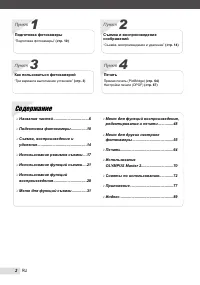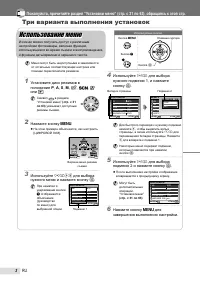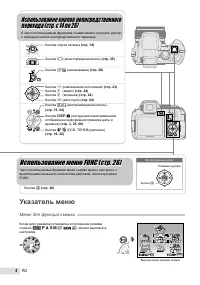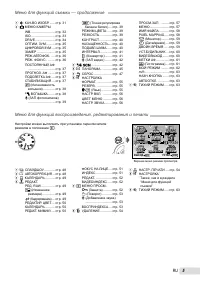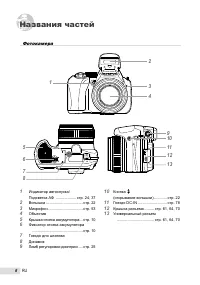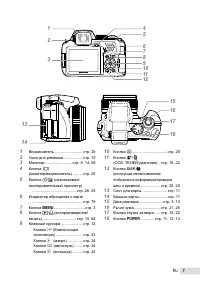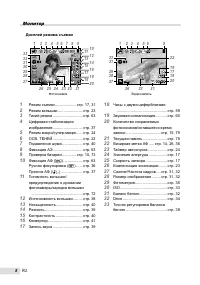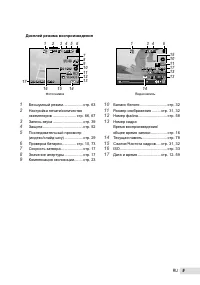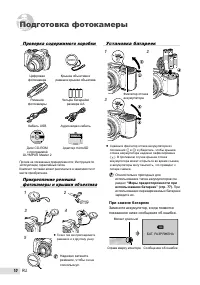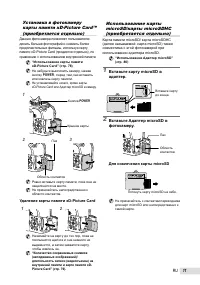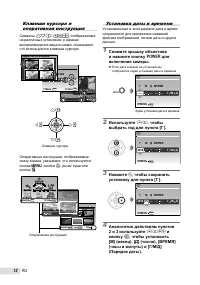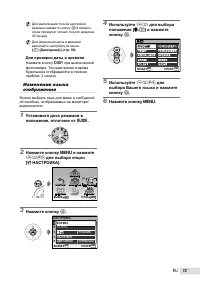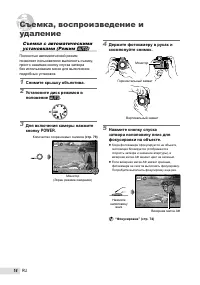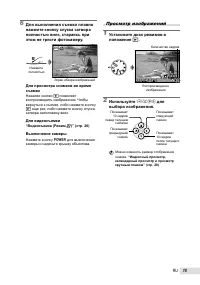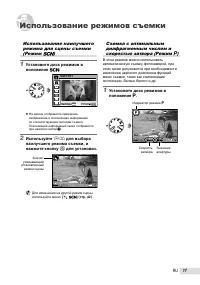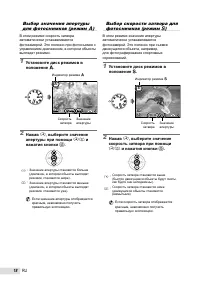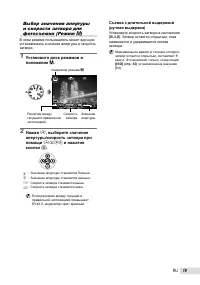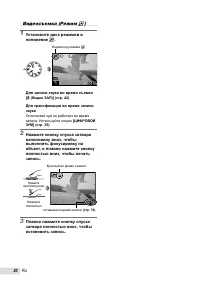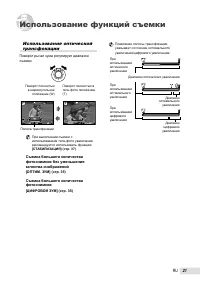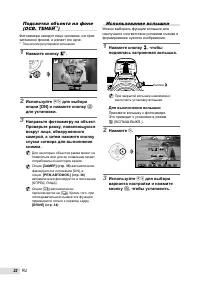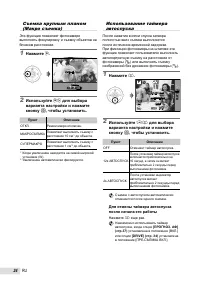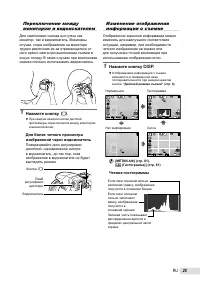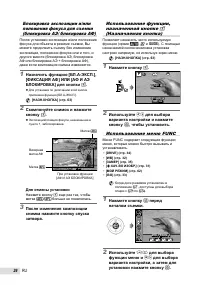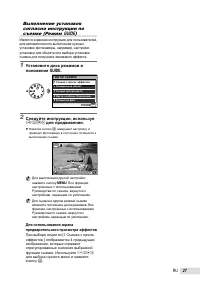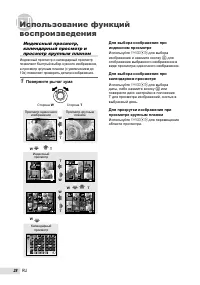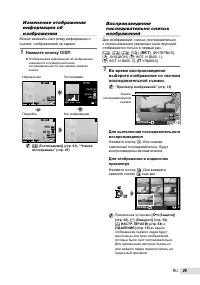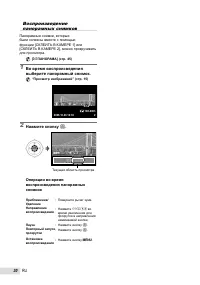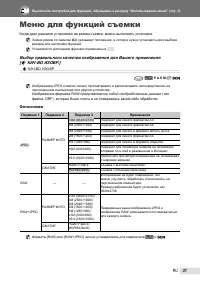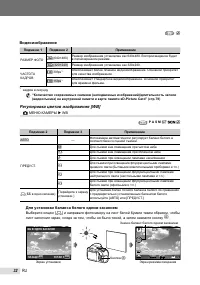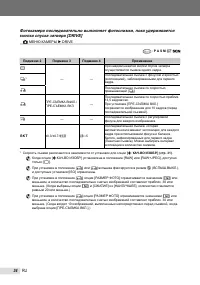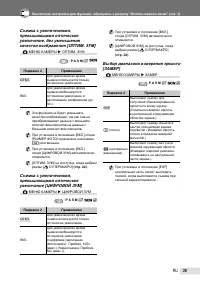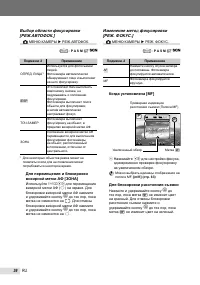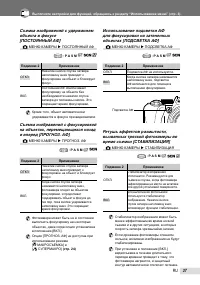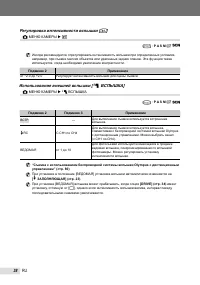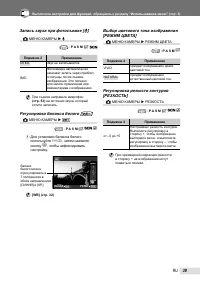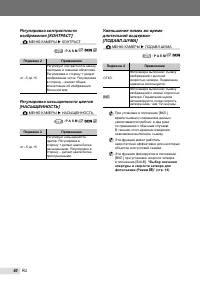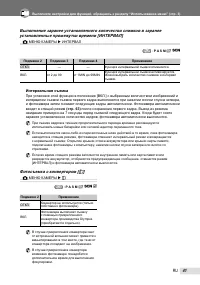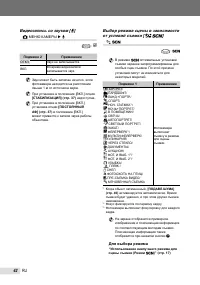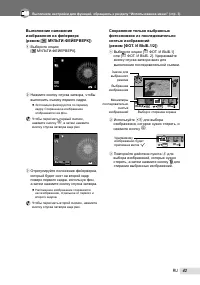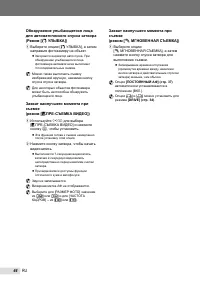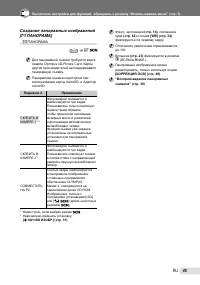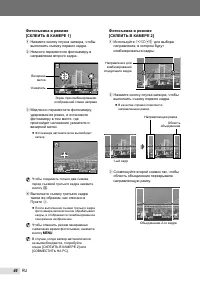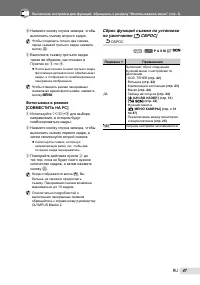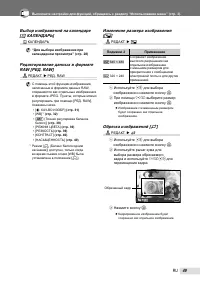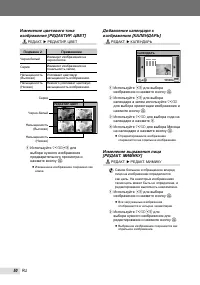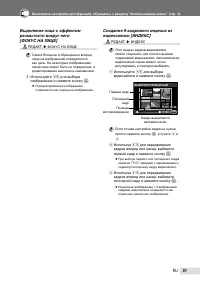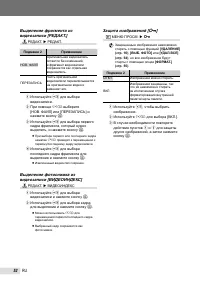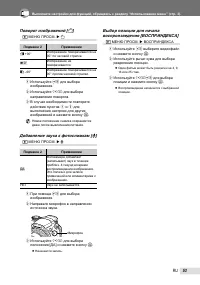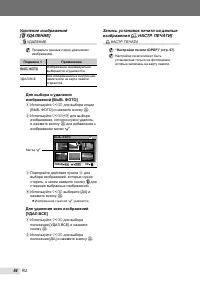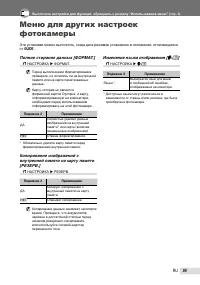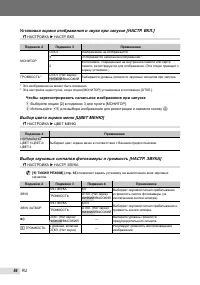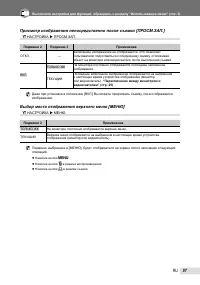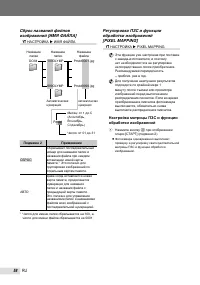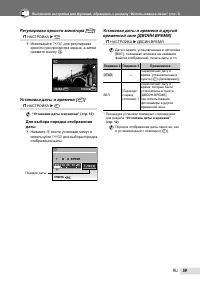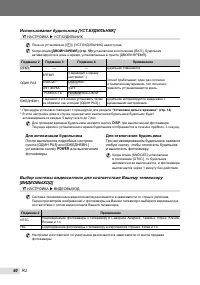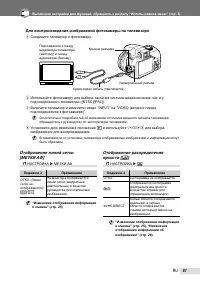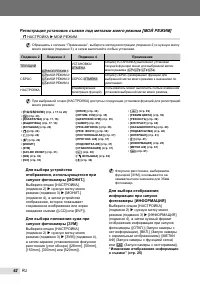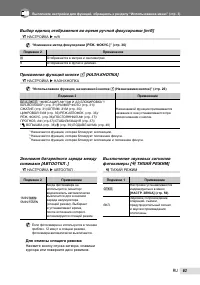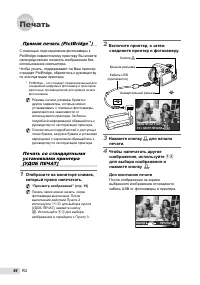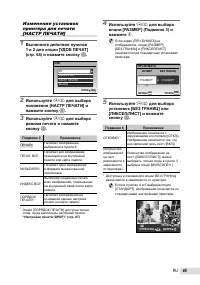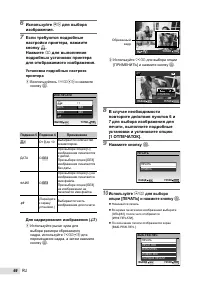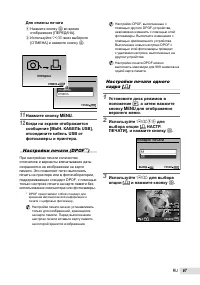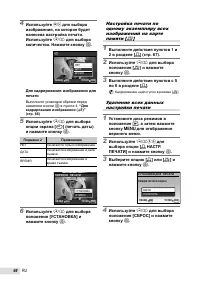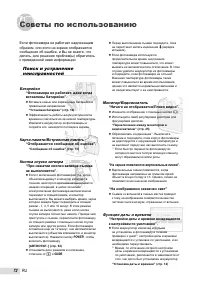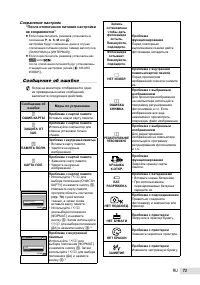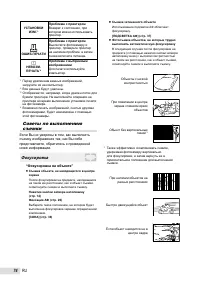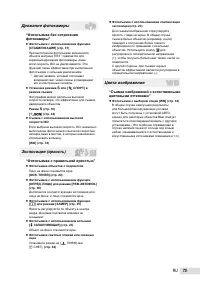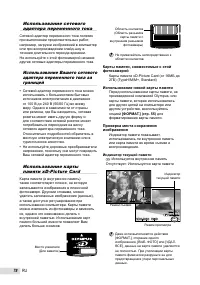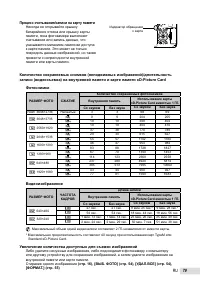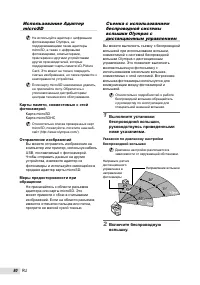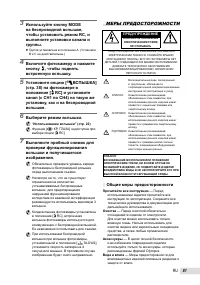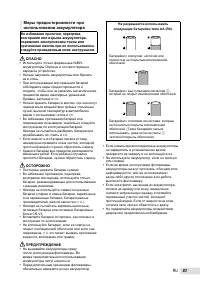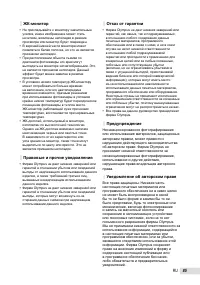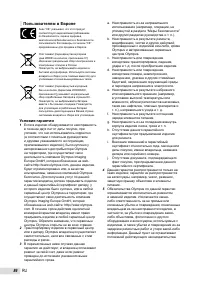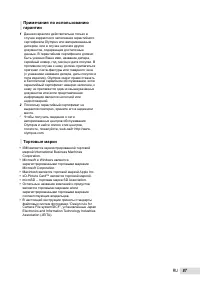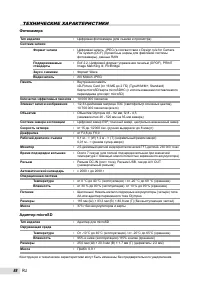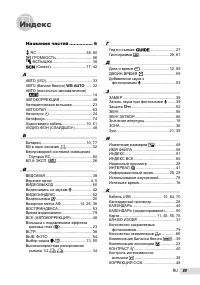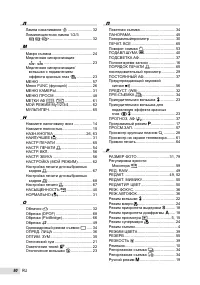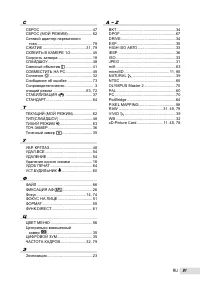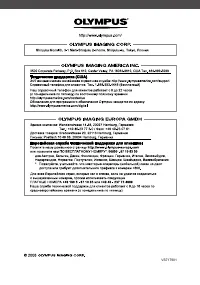Фотоаппараты Olympus SP-565UZ - инструкция пользователя по применению, эксплуатации и установке на русском языке. Мы надеемся, она поможет вам решить возникшие у вас вопросы при эксплуатации техники.
Если остались вопросы, задайте их в комментариях после инструкции.
"Загружаем инструкцию", означает, что нужно подождать пока файл загрузится и можно будет его читать онлайн. Некоторые инструкции очень большие и время их появления зависит от вашей скорости интернета.
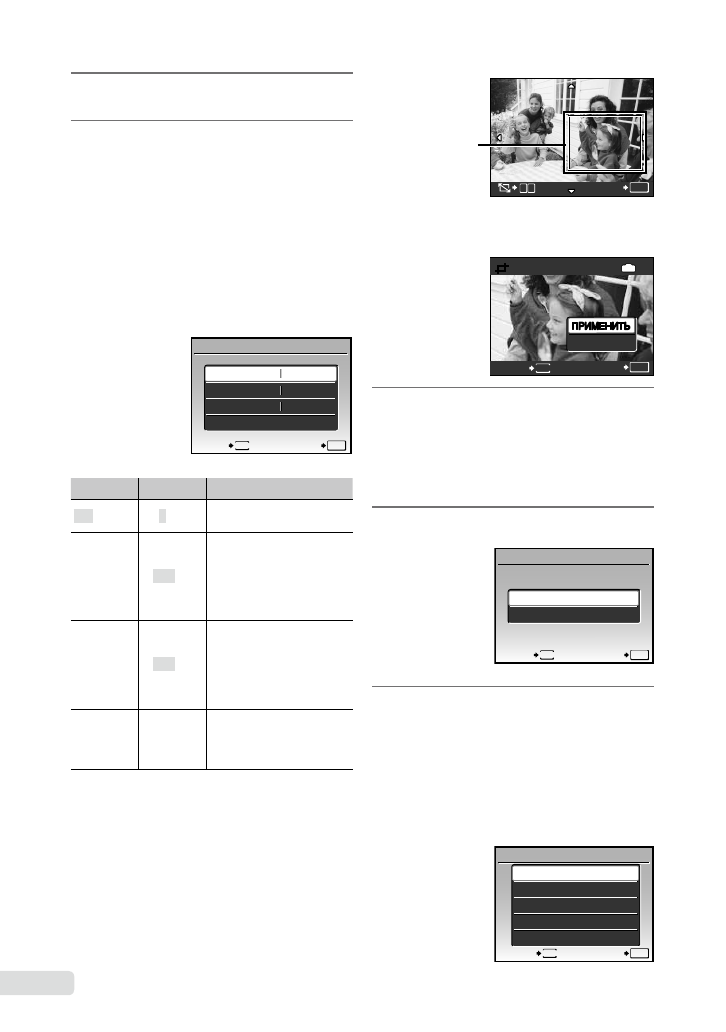
RU
6
Используйте
9:
для выбора
изображения.
7
Если требуются подробные
настройки принтера, нажмите
кнопку
<
.
Нажмите
8
для выполнения
подробных установок принтера
для отображаемого изображения.
Установка подробных настроек
принтера
1
Воспользуйтесь
789:
и нажмите
кнопку
o
.
ИНФ
.
ПЕЧАТИ
1
БЕЗ
БЕЗ
<
x
ДАТА
ФАЙЛ
P
УСТАН
OK
ВЫХОД
MENU
Подменю 5 Подменю 6
Применение
<
×
От 0 до 10 Выбирается количество
экземпляров.
ДАТА
С/БЕЗ
При выборе опции [С]
изображения печатаются
с датой.
При выборе опции [БЕЗ]
изображения печатаются
без даты.
ФАЙЛ
С/БЕЗ
При выборе опции [С] на
изображении печатается
имя файла.
При выборе опции [БЕЗ]
на изображении не
печатается имя файла.
P
(Перейдите
к экрану
установки.)
Выбирается часть
изображения для печати.
Для кадрирования изображения (
P
)
1
Используйте рычаг зума для
выбора размера обрезаемого
кадра, используйте
789:
для
перемещения кадра, а затем нажмите
кнопку
o
.
Обрезанный
кадр
OK
УСТАН
W T
2
Используйте
78
для выбора опции
[ПРИМЕНИТЬ] и нажмите кнопку
o
.
P
OK
IN
ПРИМЕНИТЬ
О Т М Е Н А
УСТАН
MENU
НАЗАД
8
В случае необходимости
повторите действия пунктов 6 и
7 для выбора изображения для
печати, выполните подробные
установки и установите опцию
[1 ОТПЕЧАТОК].
9
Нажмите кнопку
o
.
ПЕЧАТЬ
УСТАН
OK
MENU
НАЗАД
ПЕЧАТЬ
ОТМЕНА
10
Используйте
78
для выбора
опции [ПЕЧАТЬ] и нажмите кнопку
o
.
Начинается печать.
Во время печати всех изображений выберите
[ОПЦИИ], после чего отобразится
[ИНФ.ПЕЧАТИ].
По окончании печати отображается экран
[ВЫБ.РЕЖ.ПЕЧ.].
ПЕЧАТ
.
ВСЕ
ВЫБ
.
РЕЖ
.
ПЕЧ
.
УСТАН
OK
ИНДЕКС
ВСЕ
ПОРЯДОК
ПЕЧАТИ
МУЛЬТИПЕЧ
.
ПЕЧАТЬ
ВЫХОД
MENU
●
●
●